Hướng dẫn đồng bộ hóa bookmark, mật khẩu, lịch sử duyệt web và các tab đang mở trên Firefox
Nội dung bài viết
Firefox sở hữu tính năng đồng bộ hóa thời gian thực độc đáo mà hiếm trình duyệt nào có được. Bài viết này từ Tripi sẽ hướng dẫn chi tiết cách đồng bộ hóa bookmark, mật khẩu, lịch sử duyệt web và các tab đang mở trên Firefox, giúp bạn tối ưu hóa trải nghiệm duyệt web.

Trang chủ Firefox: https://www.mozilla.org/vi/firefox/new/
1. Cách thiết lập và kích hoạt tính năng đồng bộ hóa
Bước 1: Khởi động ứng dụng Firefox, nhấn vào biểu tượng Ba gạch ngang (Menu mở rộng) và chọn Tùy chọn. Tiếp theo, chuyển đến thẻ Đồng bộ hóa để bắt đầu thiết lập.
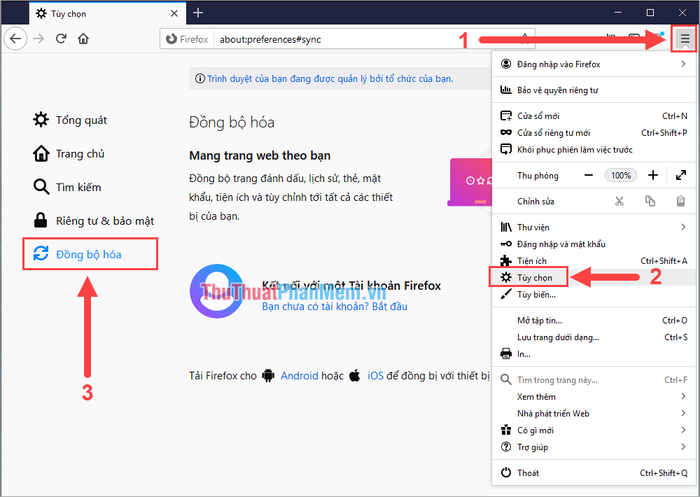
Bước 2: Nếu đã có tài khoản Firefox, chọn Đăng nhập. Nếu chưa có, nhấp vào Bạn chưa có tài khoản Firefox? Bắt đầu để đăng ký. Quá trình đăng ký đơn giản, chỉ cần một địa chỉ Email hợp lệ.
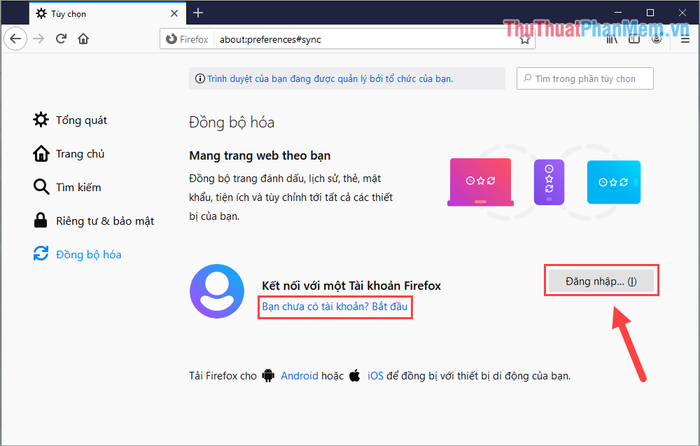
Bước 3: Sau khi đăng nhập thành công, giao diện sẽ hiển thị thông báo hoàn tất, xác nhận việc đồng bộ hóa đã sẵn sàng.
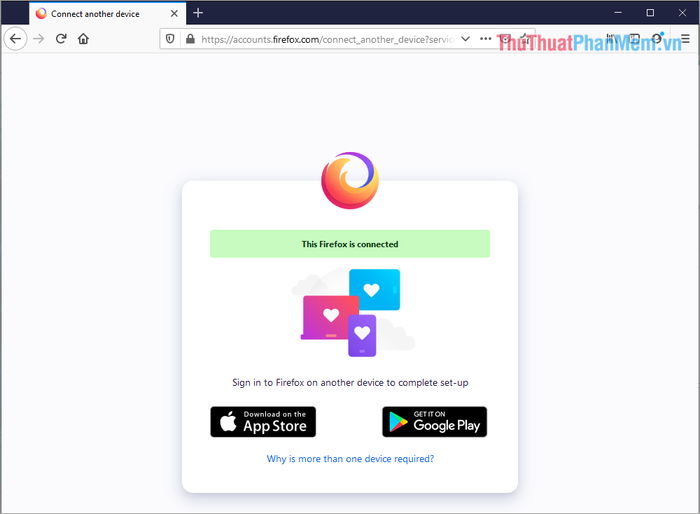
Bước 4: Nhấn vào biểu tượng Ba gạch ngang (Menu mở rộng), chọn Tùy chọn, sau đó chuyển đến thẻ Đồng bộ hóa và nhấp vào Thay đổi… để tùy chỉnh các mục dữ liệu cần sao lưu.
- Trang đánh dấu: Đồng bộ hóa các trang yêu thích đã được lưu trữ.
- Lịch sử: Đồng bộ hóa lịch sử duyệt web của bạn.
- Thẻ đang mở: Đồng bộ hóa các tab đang mở giữa các thiết bị khác nhau.
- Đăng nhập và mật khẩu: Đồng bộ hóa thông tin tài khoản và mật khẩu đã lưu trên Firefox.
- Tiện ích: Đồng bộ hóa các tiện ích mở rộng và Add-ons trên Firefox.
- Tùy chọn: Đồng bộ hóa cài đặt và thiết lập của Firefox để bạn không cần phải cấu hình lại trên thiết bị mới.
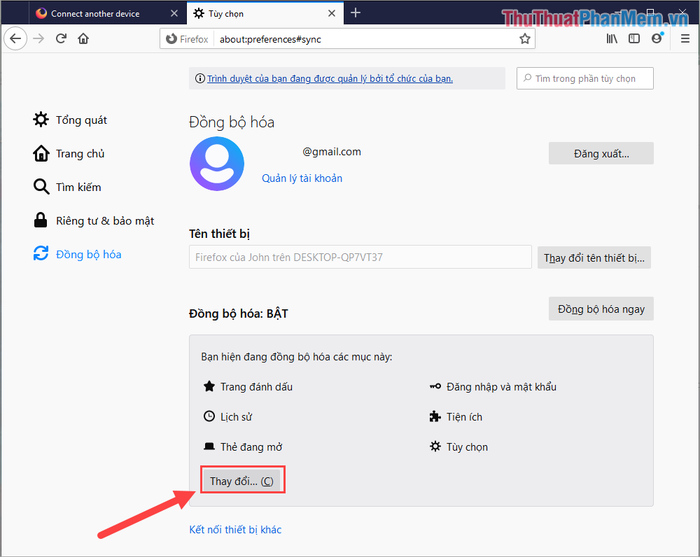
2. Hướng dẫn đồng bộ hóa dữ liệu Firefox giữa các thiết bị
Sau khi hoàn tất thiết lập, bạn đã thành công trong việc đồng bộ hóa dữ liệu trên Firefox. Để sử dụng tính năng này trên các thiết bị khác, chỉ cần đăng nhập vào cùng một tài khoản Firefox. Dữ liệu của bạn sẽ được đồng bộ hóa ngay lập tức.
Hiện tại, Firefox hỗ trợ đồng bộ hóa dữ liệu giữa nhiều thiết bị đa dạng như điện thoại (iOS, Android), máy tính và máy tính bảng, mang lại sự tiện lợi tối đa cho người dùng.
3. Hướng dẫn đồng bộ hóa dữ liệu Firefox trên điện thoại
Bước 1: Khởi động ứng dụng Firefox trên điện thoại, nhấn vào biểu tượng "Ba chấm" và chọn Cài đặt để bắt đầu thiết lập thông tin.
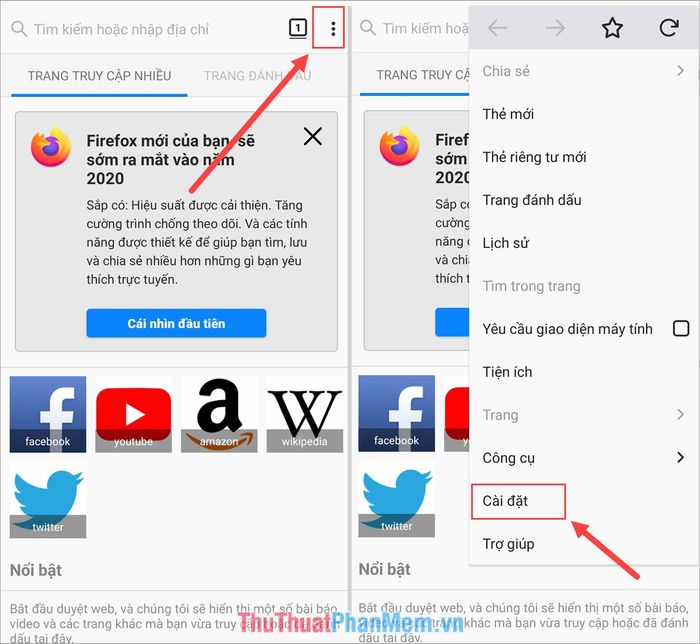
Bước 2: Tiếp theo, chọn Đăng nhập và sử dụng tài khoản Firefox của bạn để hoàn tất quá trình đăng nhập.
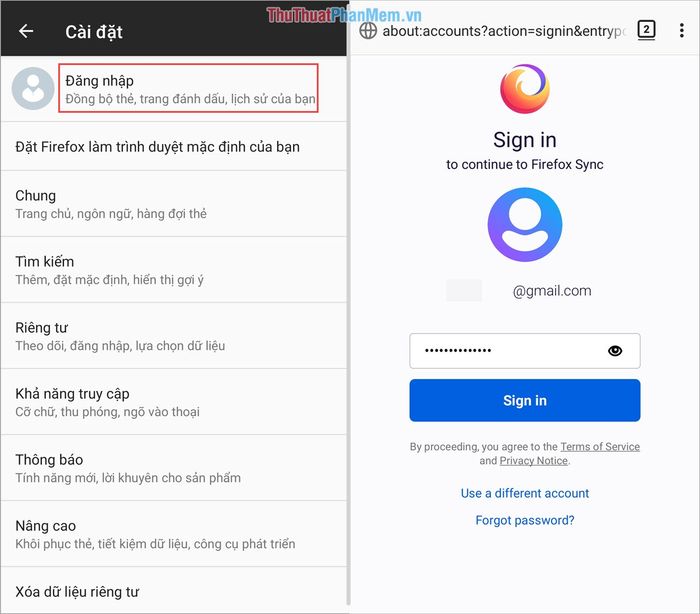
4. Khám phá cách sử dụng tính năng đồng bộ hóa trên Firefox
Các tính năng đồng bộ như Trang đánh dấu, Lịch sử, Đăng nhập và mật khẩu, Tiện ích, Tùy chọn sẽ tự động xuất hiện trên Firefox. Chỉ cần khởi động lại trình duyệt, bạn sẽ thấy toàn bộ dữ liệu được cập nhật một cách liền mạch.
Riêng tính năng Thẻ đang mở chỉ hoạt động khi bạn cần sử dụng. Để chia sẻ các tab đang mở sang thiết bị khác, hãy thực hiện theo các bước sau:
Bước 1: Nhấn vào biểu tượng Book và chọn Các thẻ đã đồng bộ.
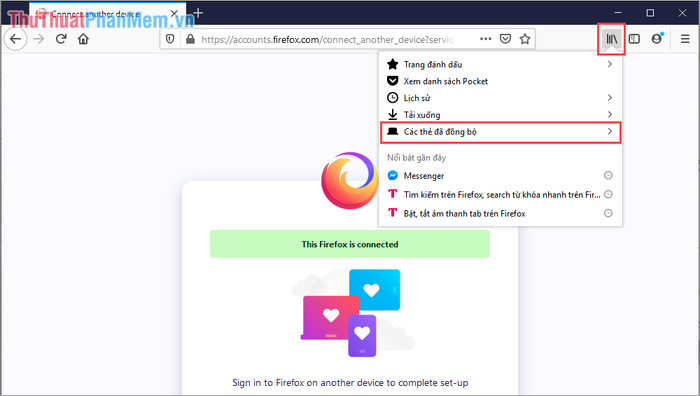
Bước 2: Tại đây, bạn sẽ thấy danh sách các tab đang mở trên các thiết bị khác được đồng bộ trong cùng tài khoản Firefox của mình.
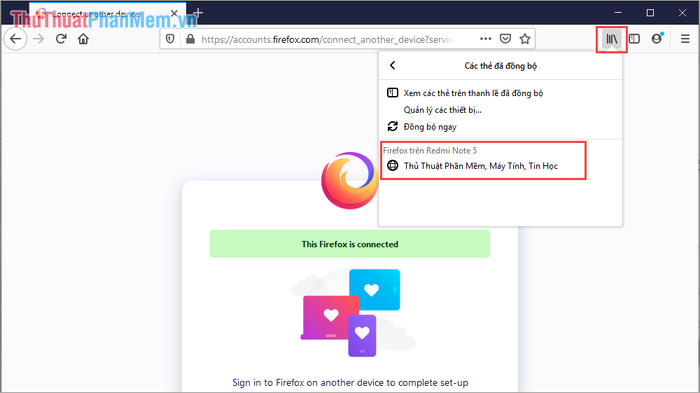
5. Hướng dẫn xóa thiết bị khỏi tài khoản đồng bộ
Nếu bạn không muốn tiếp tục đồng bộ hóa dữ liệu với các thiết bị khác, bạn có thể dễ dàng xóa chúng khỏi tài khoản của mình bằng các thao tác đơn giản sau:
Bước 1: Nhấn vào biểu tượng Cá nhân và chọn mục Cài đặt.
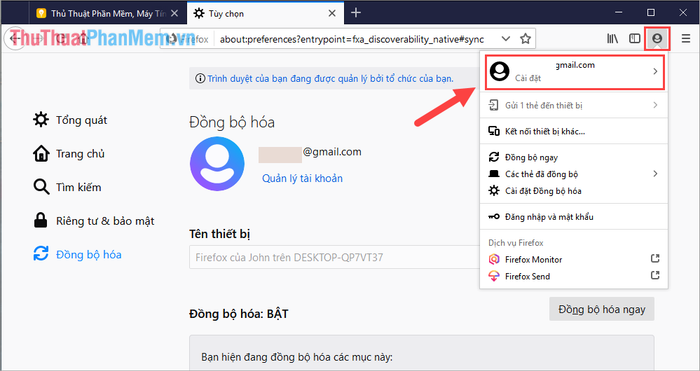
Bước 2: Tiếp theo, chọn Cài đặt tài khoản để quản lý các thiết bị đang đồng bộ.
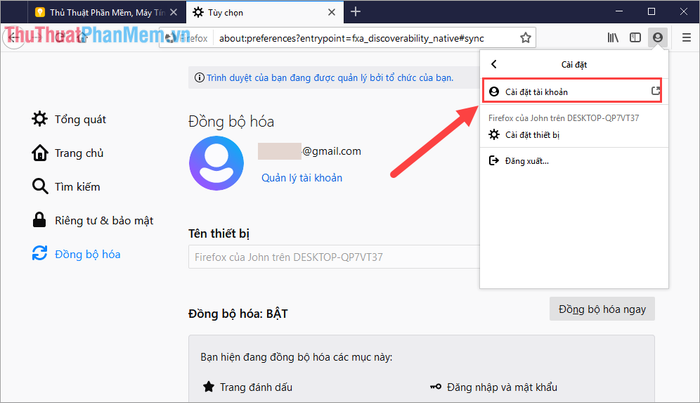
Bước 3: Tiếp theo, chọn Hiển thị trong mục Thiết bị & Ứng dụng để xem danh sách các thiết bị đang đăng nhập vào tài khoản của bạn.
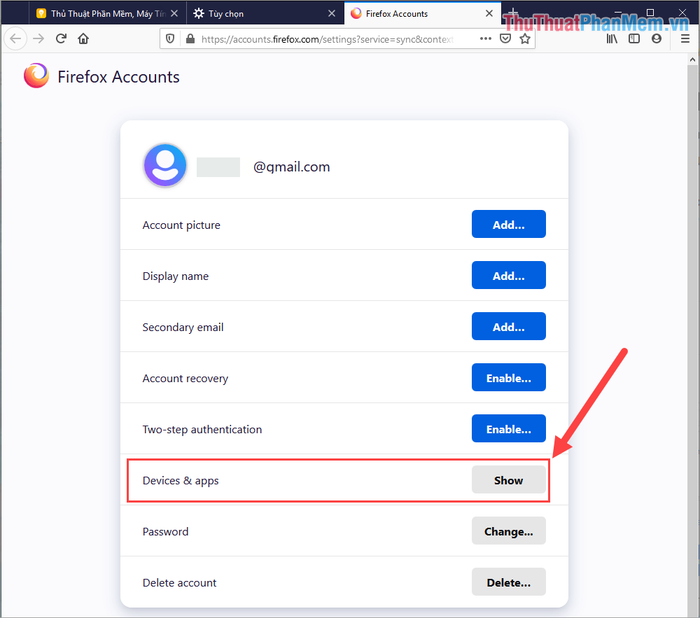
Bước 4: Để ngừng đồng bộ hóa với một thiết bị cụ thể, chỉ cần nhấn Ngắt kết nối bên cạnh tên thiết bị đó.
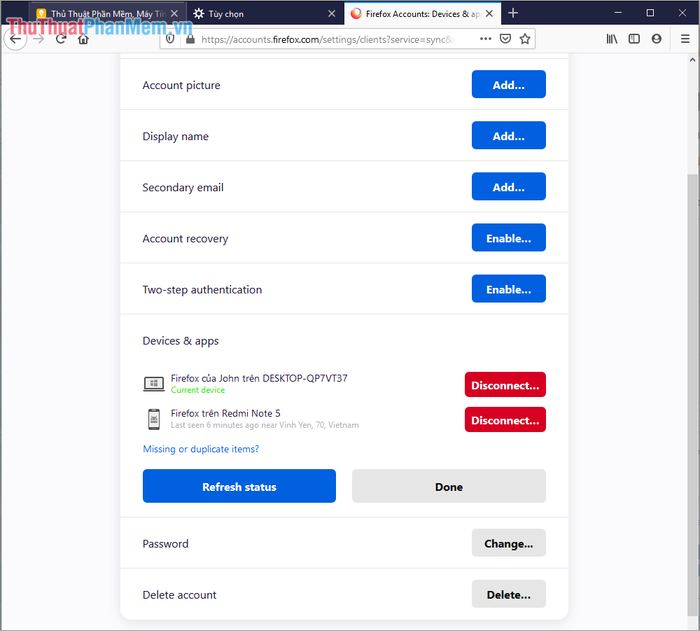
Trong bài viết này, Tripi đã hướng dẫn bạn cách đồng bộ hóa bookmark, mật khẩu, lịch sử duyệt web và các tab đang mở trên Firefox. Chúc bạn một ngày tràn đầy niềm vui và hiệu quả!
Có thể bạn quan tâm

Top 5 Thương hiệu làng nghề truyền thống phát triển mạnh mẽ và nổi bật tại tỉnh Bắc Ninh

Khám phá kem chống nắng Missha hồng, sản phẩm giúp nâng tông và bảo vệ da hiệu quả.

Top 10 laptop Acer Core i7 hàng đầu hiện nay

Cách để thu hút sự chú ý khi bạn quá nhút nhát

Top 10 Đoạn văn nghị luận sâu sắc về nghệ thuật ứng xử trong cuộc sống - Khai thác từ tác phẩm 'Tuổi thơ tôi' (Ngữ văn 6 - Chân trời sáng tạo)


